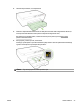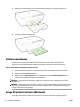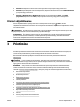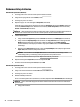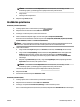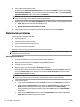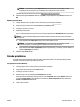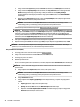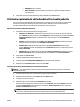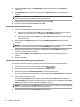Manual
MÄRKUS. Kui muudate suvandi Paper Size (Paberi formaat) sätet, siis veenduge, et olete
laadinud printerisse õige paberi, ja seadistage printeri juhtpaneelil vastav formaat.
Täiendavaid printimisvalikuid leiate jaotisest Näpunäited edukaks printimiseks.
6. Klõpsake dialoogiaknas Print (Printimine) nuppu OK ja seejärel klõpsake nuppu Print (Printimine) või
OK.
Ümbrike printimine (OS X)
1. Laadige ümbrikud salve, prindipool all. Lisateavet leiate jaotisest Paberi laadimine.
2. Valige oma tarkvararakenduse menüüst File (Fail) käsk Print (Prindi).
3. Veenduge, et printer on valitud.
4. Määrake prindisuvandid.
Kui te ei näe dialoogiaknas Print (Printimine) suvandeid, klõpsake käsku Show Details (Kuva üksikasjad).
MÄRKUS. Printer võimaldab alljärgnevaid valikuid. Valikute asukohad võivad erinevate rakenduste
puhul erineda.
a. Valige hüpikmenüüst Paper Size (Paberi suurus) sobiv ümbriku suurus.
MÄRKUS. Kui muudate suvandi Paper Size (Paberi formaat) sätet, siis veenduge, et olete
laadinud õige paberi, ja seadistage printeri juhtpaneelil vastav paberiformaat.
b. Valige hüpikmenüüst Paper Type/Quality (Paberi tüüp/kvaliteet) ja veenduge, et paberi tüübiks on
määratud Plain Paper (Tavapaber).
5. Klõpsake nuppu Print (Prindi).
Fotode printimine
Ärge jätke kasutamata fotopaberit söötesalve. Paber võib hakata lokkima, mis võib kahandada prinditöö
kvaliteeti. Fotopaber peab enne printimist olema sirge.
Foto printimine arvutist (Windows)
1. Sisestage paber salve. Lisateavet leiate jaotisest Paberi laadimine.
2. Valige tarkvaraprogrammist suvand Print (Prindi).
3. Veenduge, et printer on valitud.
4. Klõpsake nuppu, mis avab dialoogiakna Properties (Atribuudid).
Olenevalt tarkvararakendusest võib selle nupu nimi olla Properties (Atribuudid), Options (Valikud või
Suvandid), Printer Setup (Printeri häälestus või seadistus), Printer Properties (Printeri atribuudid),
Printer või Preferences (Eelistused).
5. Tehke sobivad valikud.
ETWW Fotode printimine 29